电脑说话没有声音怎么解决?
Hello!大家好,我是阿广,今天小编来分享一下“电脑说话没有声音怎么解决?”这篇文章,我们每天分享有用的知识,下面小编就来分享一下吧,大家一起来学习吧!(⊃‿⊂)
原料/工具
华硕x510
windows10
方法/步骤
第1步
我们需要找到声音的设置选项,直接点击右下角的音量图标
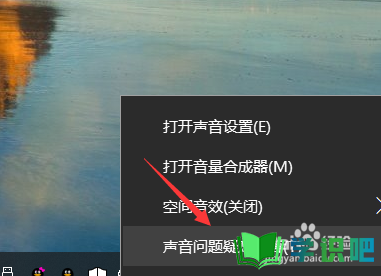
第2步
如果是win10系统的话会自动的检测我们的声音问题。
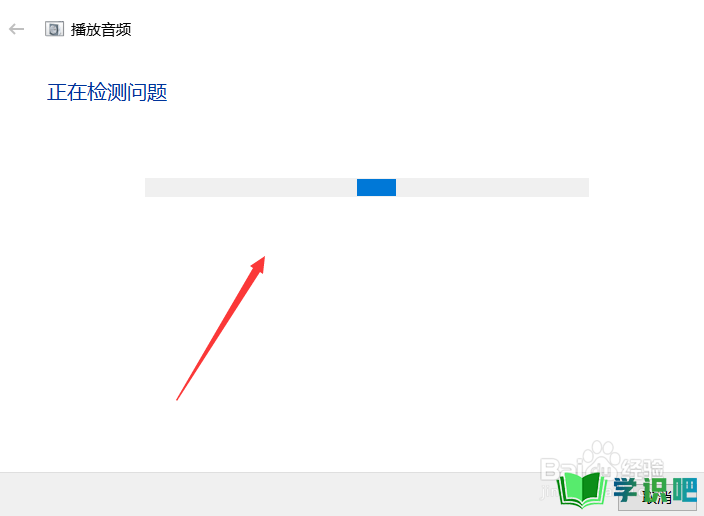
第3步
检测完成的话如果有提示,根据提示解决,比如我这里显示的是音频驱动的问题,那么重新安装下驱动就可以解决。
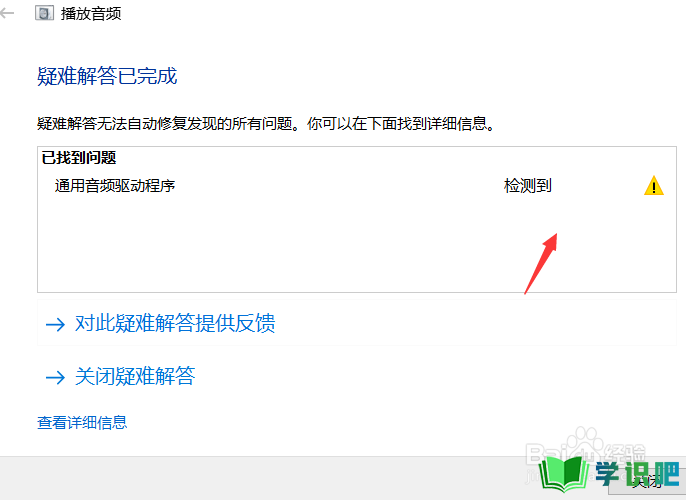
第4步
如果检测正常的话就进入到声音设置下。
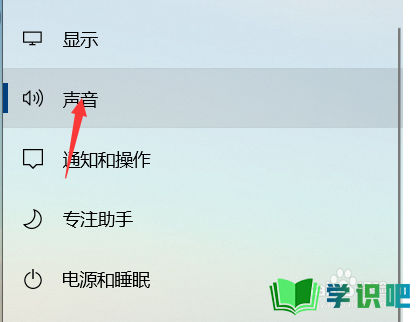
第5步
在声音设置下找到麦克风。
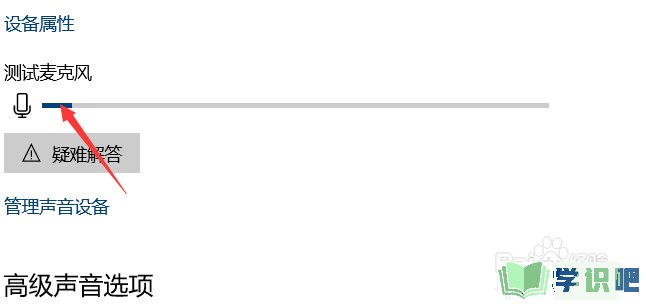
第6步
然后我把这个麦克风的输入启动,测试下是否解决即可。
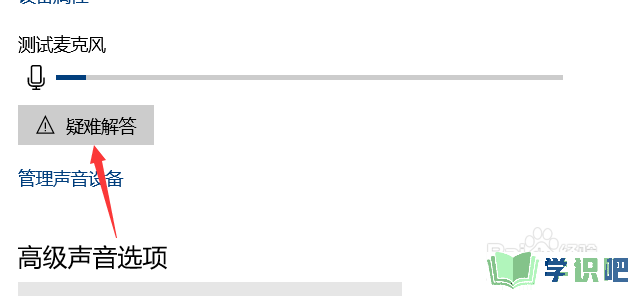
温馨提示
以上就是“电脑说话没有声音怎么解决?”的全部内容了,不知道小伙伴们学会了吗?学识吧还为大家提供了超多百科知识文章,感兴趣的小伙伴们可以关注学识吧并给小编点赞哦!(⊃‿⊂)
